ステップ1: ケーブル/DSLインターネットモデムの電源を抜きます
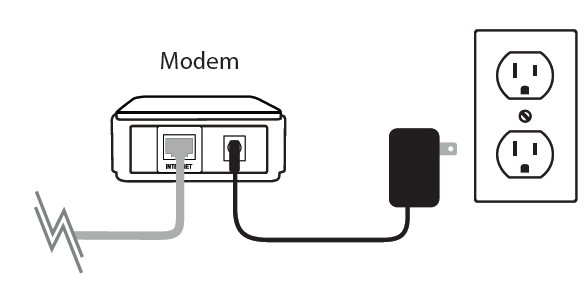
ステップ2: ケーブル/DSLインターネットモデムの電源を抜きます。 パソコンからイーサネットケーブルをDIR-810L
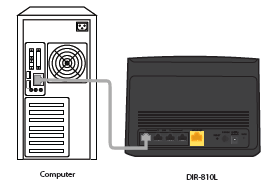
Step 3: DIR-810L
のLANポート(ポート1、2、3、4)にケーブル/DSLモデムを接続する
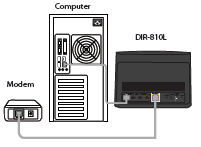
Step 4: インターネットに接続してください。 ケーブルまたはDSLブロードバンドモデムの電源プラグを差し込み、2分間待ちます
Step 5: DIR-810Lとインターネットケーブル/DSLモデムの両方の電源を入れます

Step 6: Webブラウザを起動しhttp://dlinkrouterまたはhttp://dlinkrouterを入力してください。localまたはアドレスバーにhttp://192.168.0.1を入力します
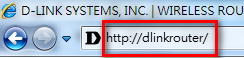
Step 7: これがルータに初めてログインした場合、セットアップウィザードが自動的に開始します。
このウィザードは、あなたの新しいD -リンクルータの設定とインターネットに接続するステップバイステップのプロセスを案内するために設計されています。 次へ]をクリックして続行します。
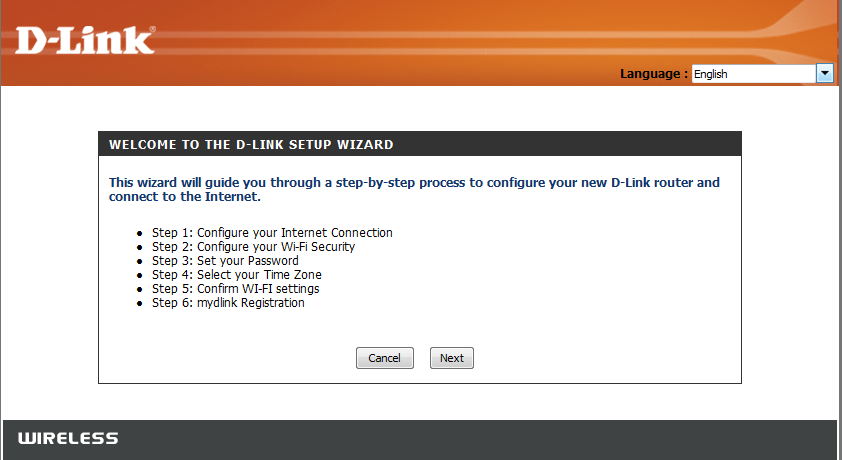
ルーターがインターネット接続タイプを検出する間、お待ちください。 ルーターがインターネット接続を検出した後、ユーザー名やパスワードなどの情報を入力する必要がある場合があります。 これらを取得するには、インターネットを提供する会社(インターネットサービスプロバイダ(ISP)とも呼ばれます)に問い合わせる必要があります。
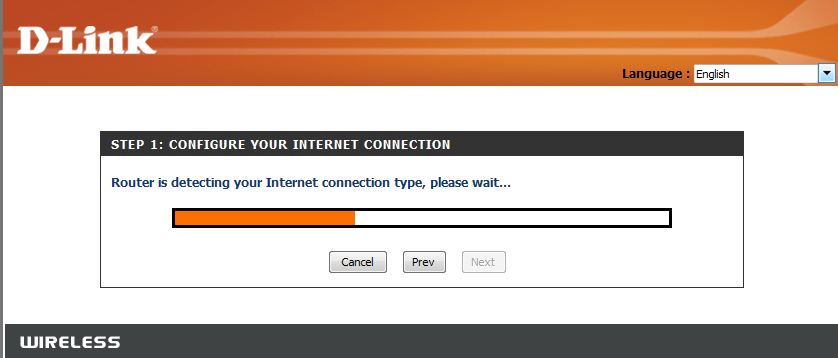
ルーターがイーサネット接続を検出したが、インターネット接続の種類を検出しなかった場合、以下の画面が表示されます。 Guide me through the Internet connection settings」をクリックすると、選択できる接続タイプのリストが表示されます。
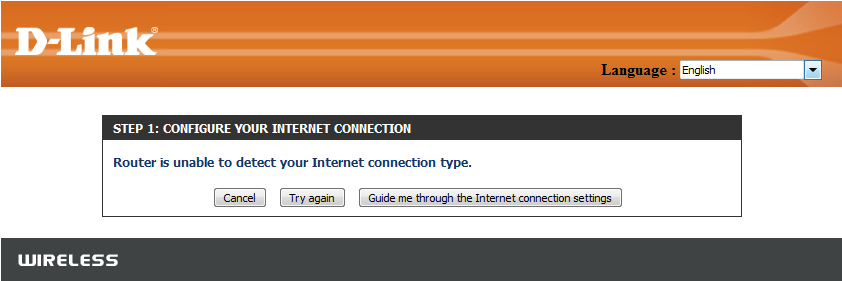
インターネット接続タイプを選択します。
- DHCP – ケーブルインターネットサービスを利用している場合は、これを選択します。 余分な情報を入力する必要はありません。
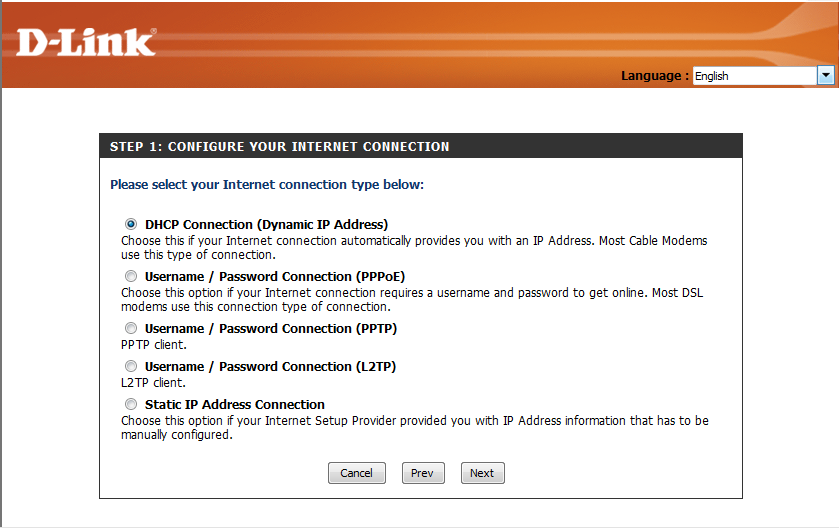
PPoE – DSL インターネット サービスを使用している場合、これを選択します。 インターネットにアクセスするためにいくつかの情報を入力する必要があります
- Username: インターネットユーザー名(インターネットサービスプロバイダから提供)
- Password: インターネットパスワード(インターネットサービスプロバイダから提供)
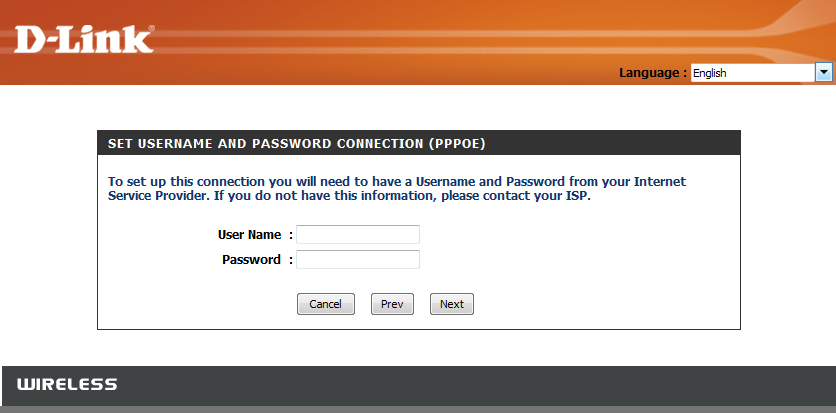
無線周波数 2.4GHz および 5GHz 両方について、WiFi ネットワーク名(SSID)を作成します。 また、各Wi-Fiネットワークには、8文字以上のパスワードが必要です。 ワイヤレスクライアントは、このパスフレーズまたはキーを入力しないと、ワイヤレスネットワークに接続することができません。 次へ」をクリックして続行します。 (パスワードの提案:あなたにとって覚えやすく、他の人に推測されにくいパスワードを使用してください。 強力なパスワードには、さまざまな位置に文字と数字が含まれています)。 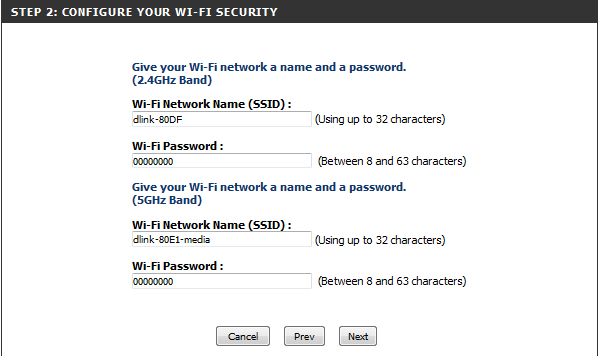
ルーターを保護するために、ルーターのファームウェアにアクセスするためのパスワードを作成してください。 これは、Wi-Fiネットワークに接続するためのパスワードとは異なる必要があります。
次へをクリックして続けます。
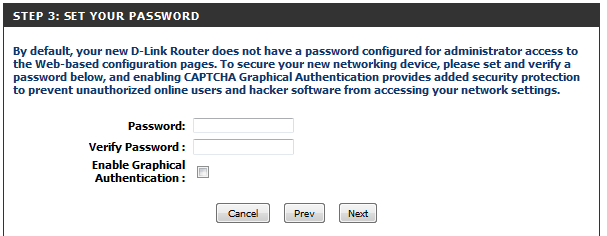
Graphical Authenticationボックスをチェックすると、セキュリティ強化のために認証を有効にすることができます。
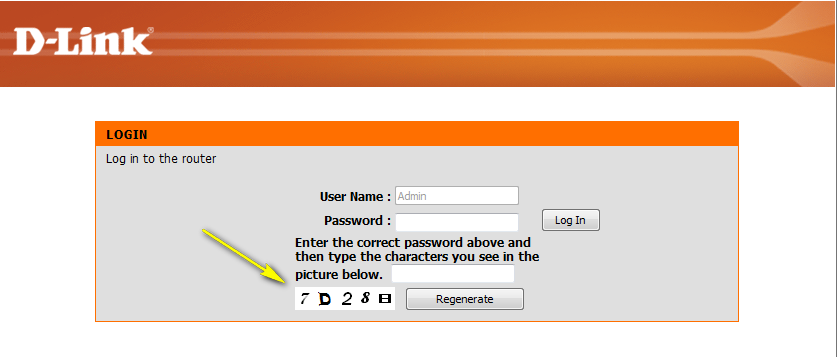
ドロップダウンメニューからタイムゾーンを選択し、[次へ]をクリックして続行します。 Next and Connect to continue.
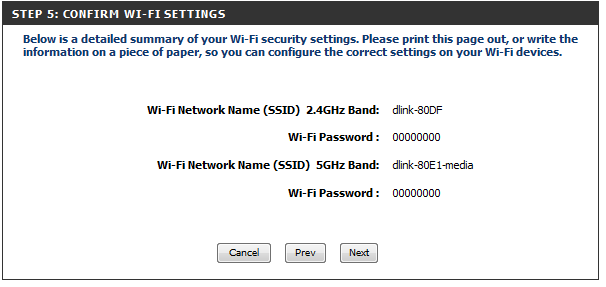
ルーター管理ページへのブックマークを作成したい場合は、OKをクリックします。 ブックマークを作成しない場合は、[キャンセル]をクリックします。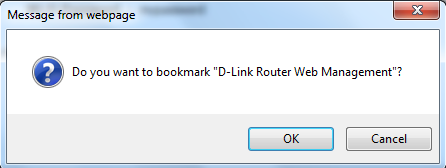
[はい]をクリックした場合、ブックマークを作成するためのウィンドウが(使用しているWebブラウザによって)表示されます。
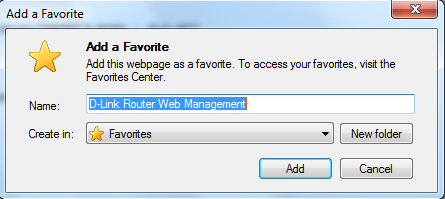
mydlink Cloud Services登録:
mydlink Cloud Servicesでは、モバイルアプリmydlink Liteやmydlinkウェブポータルからホームネットワークのリモート管理、制御、監視が可能で、どこからでも利用することが可能です。
「次へ」を選択すると、このデバイスをmydlinkに無料で登録することができます。
mydlink Cloud Servicesを始めるには、mydlinkアカウントが必要で、このルーターをmydlinkアカウントに登録する必要があります。
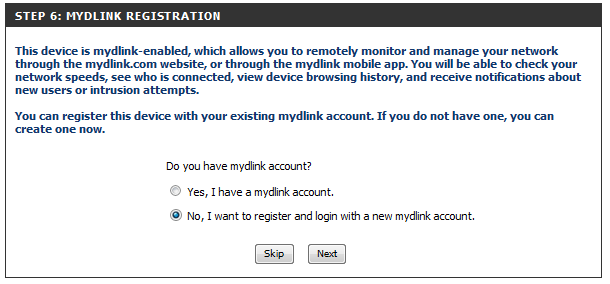
a) “Yes, I have a mydlink account “を選択した場合、既存のmydlinkアカウント名とパスワードを入力してください。 次に[ログイン]を選択します。
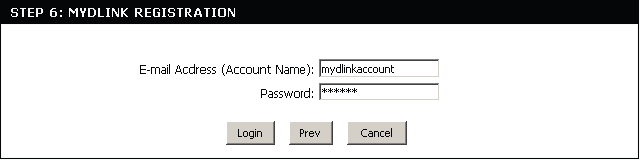
b) 「いいえ、新しいmydlinkアカウントで登録およびログインしたい」を選択した場合、新しいmydlinkアカウントを作成するために必要な情報を入力してください。
注意:mydlinkパスワードとは、mydlinkウェブポータルおよびmydlinkモバイルアプリにログインするためのパスワードのことです。 ルーターのパスワードとは異なります。
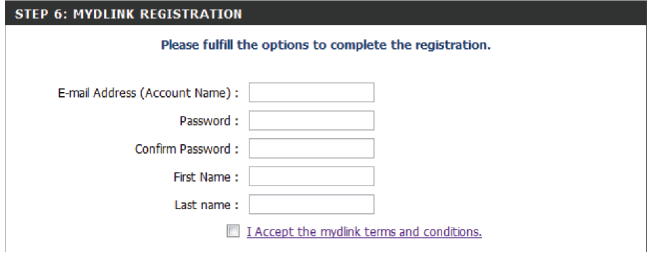 7632
7632